パソコンにパスワードを設定する方法
今日のデジタル時代では、個人のプライバシーとデータのセキュリティの保護が特に重要になっています。コンピュータにパスワードを設定することは、最も基本的なセキュリティ対策の 1 つです。この記事では、現在のネットワークの傾向を理解するのに役立つように、コンピューターのパスワードを設定する方法を詳しく紹介し、最近の注目のトピックや注目のコンテンツも紹介します。
1. 最近の注目のトピックと注目のコンテンツ
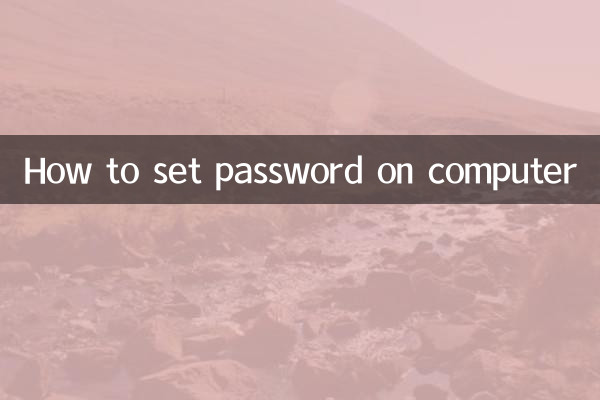
以下は、過去 10 日間にインターネット上で話題になったトピックとコンテンツの概要です。
| ホットトピック | 注目のコンテンツ | 暑さ指数 |
|---|---|---|
| 人工知能技術のブレークスルー | OpenAI が GPT-4o をリリースし、マルチモーダル機能を大幅に向上 | ★★★★★ |
| テクノロジー製品の発売 | Apple WWDC 2024 で iOS 18 と新しい AI 機能がリリース | ★★★★☆ |
| サイバーセキュリティインシデント | 世界中で複数のデータ侵害が注目を集めている | ★★★★☆ |
| ソーシャルホットスポット | 各地で大学入学試験の合格発表が相次ぎ、ボランティアの応募フォームが注目に | ★★★☆☆ |
| エンターテイメントのゴシップ | 某有名人の結婚式をきっかけにネット上で熱い議論が巻き起こった | ★★★☆☆ |
2. コンピュータにパスワードを設定する手順
コンピュータにパスワードを設定すると、不正アクセスを効果的に防止し、プライバシーとデータのセキュリティを保護できます。 Windows および macOS システムでパスワードを設定する詳細な手順は次のとおりです。
1. Windows システムでパスワードを設定します。
| ステップ | 取扱説明書 |
|---|---|
| ステップ1 | [設定] > [アカウント] > [サインイン オプション] を開きます。 |
| ステップ2 | 「パスワード」セクションの「追加」をクリックします |
| ステップ3 | 新しいパスワードを入力して確認し、パスワードリマインダーを設定します(オプション) |
| ステップ4 | 「次へ」>「完了」をクリックして設定を保存します |
2. macOS システムでパスワードを設定します。
| ステップ | 取扱説明書 |
|---|---|
| ステップ1 | 「システム環境設定」>「ユーザーとグループ」を開きます |
| ステップ2 | 左下隅にある鍵のアイコンをクリックし、管理者パスワードを入力してロックを解除します |
| ステップ3 | 現在のユーザーアカウントを選択し、「パスワードの変更」をクリックします。 |
| ステップ4 | 古いパスワード (存在する場合) を入力し、新しいパスワードを設定して確認します |
| ステップ5 | 「パスワード変更」をクリックして設定完了です |
3. パスワード設定の提案
パスワードのセキュリティを確保するには、次の原則に従うことをお勧めします。
| 提案 | 説明する |
|---|---|
| 長さ | 8 文字以上、12 文字以上を推奨 |
| 複雑 | 大文字、小文字、数字、特殊記号が含まれています |
| 独自性 | 他のアカウントと同じパスワードを共有しないでください |
| 定期交換 | パスワードは 3 ~ 6 か月ごとに変更してください |
| 個人情報を避ける | 誕生日、名前、その他の推測されやすい情報は使用しないでください |
4. 推奨パスワード管理ツール
複数の複雑なパスワードを覚えるのは難しいため、パスワード管理ツールの使用を検討してください。ここでは、一般的なパスワード マネージャーをいくつか紹介します。
| ツール名 | 特徴 | サポートプラットフォーム |
|---|---|---|
| ラストパス | 無料版は完全に機能し、マルチデバイス同期をサポートします。 | Windows/macOS/iOS/Android |
| 1パスワード | 使いやすいインターフェースと高いセキュリティ | Windows/macOS/iOS/Android |
| ビットワーデン | オープンソースで無料なので、独自のサーバーを構築できます | 完全なプラットフォームのサポート |
| キーパス | ローカルストレージ、高セキュリティ | Windows (他のプラットフォーム用のサードパーティ クライアントがあります) |
5. よくある質問
Q1: コンピュータのパスワードを忘れた場合はどうすればよいですか?
A1: Windows システムは、パスワード リセット ツールまたは管理者アカウントを使用してリセットできます。 macOS は、Apple ID またはリカバリモードを使用してリセットできます。
Q2: パスワードを設定した後に起動が遅くなった場合はどうすればよいですか?
A2: これは正常な現象であり、システムはパスワードを検証する必要があります。遅延が長すぎる場合は、システムの起動項目を確認するか、ハードウェアのアップグレードを検討してください。
Q3: 指紋認証とパスワードではどちらの方が安全ですか?
A3: 指紋認証の方が便利ですが、理論的にはパスワードの方が安全です。パスワードの設定と生体認証の有効化を同時に行うなど、組み合わせて使用することをお勧めします。
6. まとめ
コンピュータのパスワードを設定することは、個人情報を保護するための重要なステップです。この記事で紹介した方法を使用すると、Windows または macOS システムに安全なパスワードを簡単に設定できます。同時に、安全なパスワード管理の習慣とツールを組み合わせることで、デジタル資産をより適切に保護できます。サイバーセキュリティインシデントが頻繁に発生する今日の環境では、パスワードを適切に習慣付けることがこれまで以上に重要になっています。
最後に、パスワードを設定するときは、セキュリティを考慮するだけでなく、忘れないようにする必要があることを皆さんに思い出していただきたいと思います。過度に複雑なパスワードを使用すると、頻繁にリセットされることになり、セキュリティが低下する可能性があります。セキュリティと利便性のバランスを見つけることによってのみ、パスワード保護が真の役割を果たすことができます。
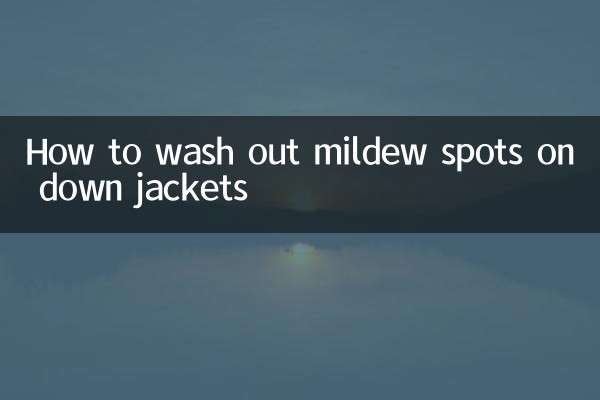
詳細を確認してください

詳細を確認してください